 MaskerLeaflady_BackgroundBenodigheden: Een paar mooie Brushes / een verloop / Sterretjestube / masker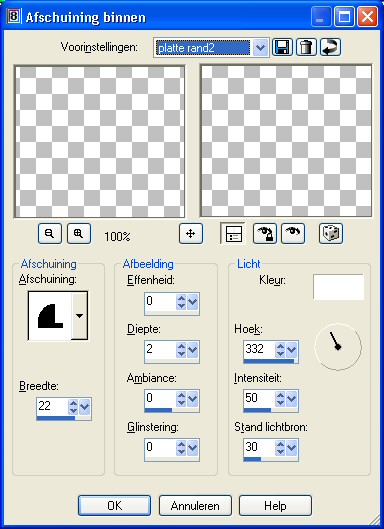 19/ Niets selecteren. 20/ Voeg een rand toe van 3 pixels in de kleur C63E3C 21/ Zelfde afschuining binnen als stap 18 22/ Rand toevoegen van 3 pixels in de kleur FCAA36 23/ Rand toevoegen van 3 pixels in de kleur C63E3C 24/ Herhaal stap 18 25/ Rand toevoegen van 10 pixels in de kleur FDF6EC en herhaal stap 18. 26/ Afbeelding / formaat wijzigen 250 pixels.  Dit is je resultaat. Achtergrond. Open je masker in PSP,het Sharsquareedge-msk 27/ Open een afbeelding van 1024x350 pixels en vul met kleurnummer FDF6EC 28/ Lagen/ nieuwe laag en vul met je verloop rood-oranje-geel 29/ Lagen / maskerlaag / uit afbeelding/ sharsquareedge-msk / maskergegevens omkeren niet aanvinken. 30/ In lagenpalet je masker verwijderen en ja op de vraag die komt. 31/ Effecten / vervormingseffecten / wind / 100 van rechts 32/ Raster 1 even uitschakelen / lagen / groep samenvoegen en de dekking op 50 zetten. 33/ Afbeelding / spiegelen en nu de lagen samenvoegen. 34/ Open je 1ste crea / kopieer en plak als nieuwe laag en zet deze in de linkerbovenhoek maar laat aan beide kanten een randje over. 35/ Deze laag dupliceren/ afbeelding / spiegelen schuif deze beneden in de rechteronderhoek op de 2de balk. 36/ Niets selecteren 37/ Ga naar je penseel / zet de hoek van je verloop op 50 en herh. op 10 38/ Zet nu vlinders neer in verschillende maten en wissel je verloop in omkeren en herh. zet ze ieder op een nieuwe laag zodat je ermee kunt schuiven. 39/ Je kunt de dekking van de laag naar beneden zetten als de kleuren te fel zijn of 2x i.p.v 3x klikken met je brush. 40/ Doe dit nu ook met de roosjes. 41/ Lagen / nieuwe laag. 42/ Zet nu sterretjes in je roosjes en vlinders en ook ertussen tot je tevreden bent. 43/ Lagen / alle lagen samenvoegen Dit is je achtergrond en ik hoop dat jullie het een leuke les vinden. Groetjes Corrie(salvie) Het masker komt van internet en ik weet niet wie hem gemaakt heeft. Voorwaarden |